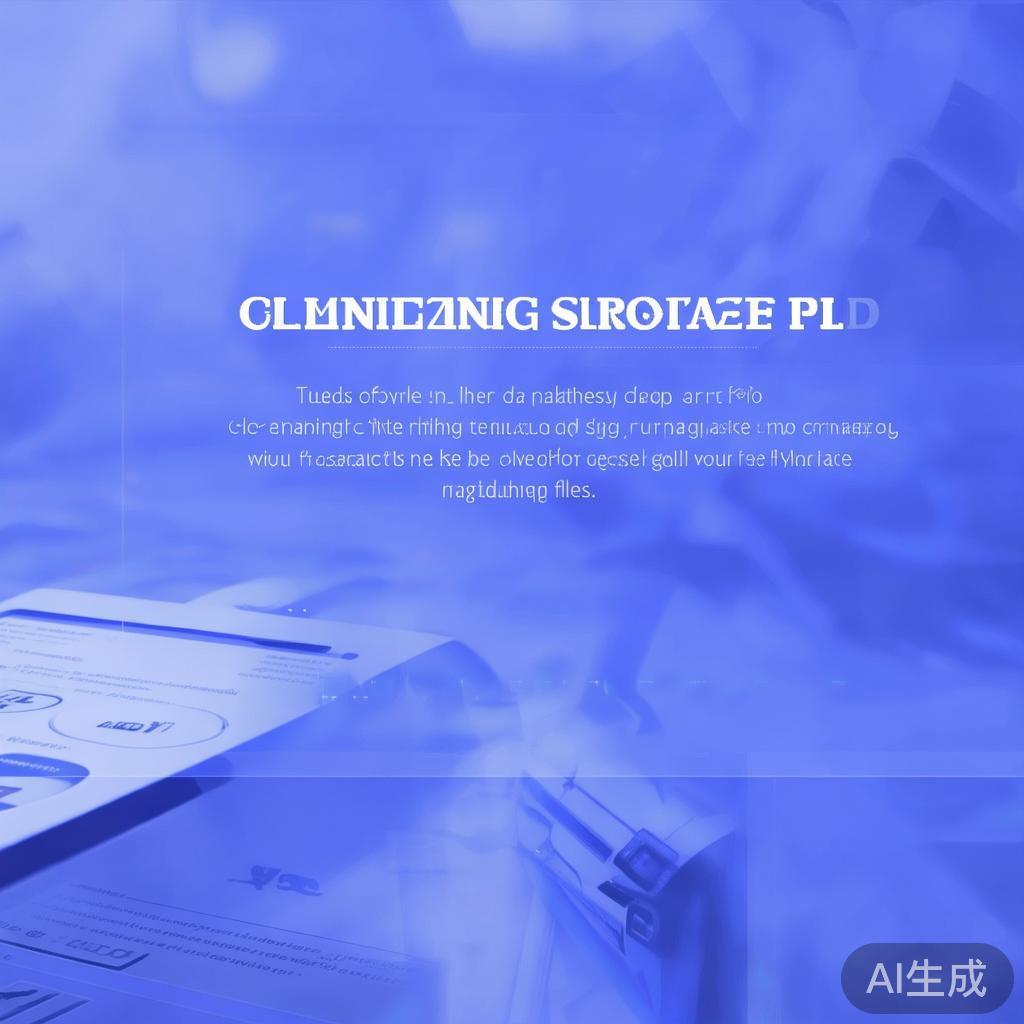Signal官网:Signal存储空间占用清理技巧
Signal是一款注重隐私保护的通讯应用,但随着使用时间增长,聊天记录、图片、视频等数据会占用大量存储空间。本文将介绍Signal官网推荐的存储空间占用清理技巧,帮助用户有效释放手机存储,提升使用体验。
Signal存储空间占用的原因
Signal在传递消息的同时,会自动保存聊天记录、多媒体文件(如图片、视频、音频)以及缓存数据。这些数据随着使用时间的增加不断累积,导致应用占用的存储空间越来越大,影响手机的整体性能和存储容量。
Signal官网推荐的存储空间清理技巧
1. 清理聊天中的多媒体文件
多媒体文件通常是占用存储空间的主要原因。Signal官网建议用户定期删除不再需要的图片、视频和语音消息。
- 打开Signal应用,进入聊天界面。
- 点击个人或群组聊天顶部的名称,进入聊天详情。
- 选择“查看媒体”或“媒体和文件”,手动删除无用的图片和视频。
2. 使用Signal内置的存储管理工具
Signal为用户提供了存储管理功能,可以方便地查看和管理应用占用的空间。
- 进入Signal设置菜单。
- 选择“存储”或“数据和存储”选项。
- 查看详细的存储使用情况,选择清理缓存或删除不必要的数据。
3. 删除旧的聊天记录
如果聊天记录不再需要,可以选择删除整个聊天以释放空间。
- 在聊天列表中长按某个聊天。
- 选择“删除聊天”选项。
- 确认删除后,相关数据将被清除,释放存储空间。
4. 关闭自动下载功能
关闭自动下载图片、视频等多媒体文件可以减少空间占用,防止存储快速增长。
- 进入Signal设置菜单。
- 选择“数据和存储”或类似选项。
- 关闭“自动下载媒体”功能,手动选择需要保存的文件。
常见问题及注意事项
Q1:清理数据会不会丢失重要信息?
清理多媒体文件和聊天记录前,建议先备份重要内容,避免误删导致信息丢失。
Q2:清理缓存和数据会影响Signal的正常使用吗?
清理缓存是安全的,不会影响消息和账户数据;但是删除聊天记录会永久清除相关内容。
总结
通过合理使用Signal官网推荐的存储空间占用清理技巧,用户可以有效释放手机存储,保证Signal应用的流畅运行。定期管理多媒体文件、聊天记录及缓存,是维护设备存储健康的重要步骤。
THE END